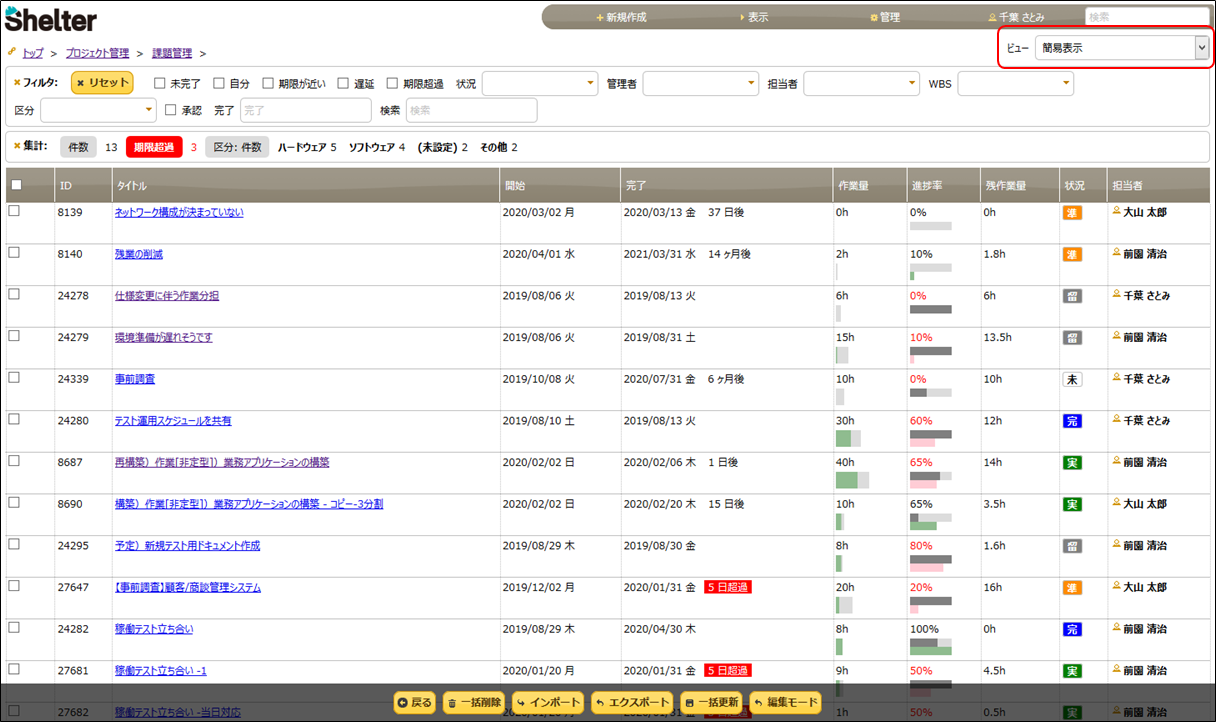「一覧画面」等で表示する「項目」「フィルタ」「ソート」等の一連の設定を保存しておき、リストから選択することで表示を切り替えることができます。
「一覧」「フィルタ」「ソータ」「カレンダー」「クロス集計」「ガントチャート(※期限付きテーブルのみ)」「時系列チャート」「カンバン」において設定可能です。
■ビューの設定
この操作はサイトの管理権限が必要です。
- 対象のテーブルを開きます。
- 「管理」メニューから「テーブルの管理」をクリックします。
- 「ビュー」タブをクリックします。
- 「新規作成」ボタンをクリックします。
- 下表に従い、ビューにつける名称や一覧画面で表示する項目などの設定を行います。
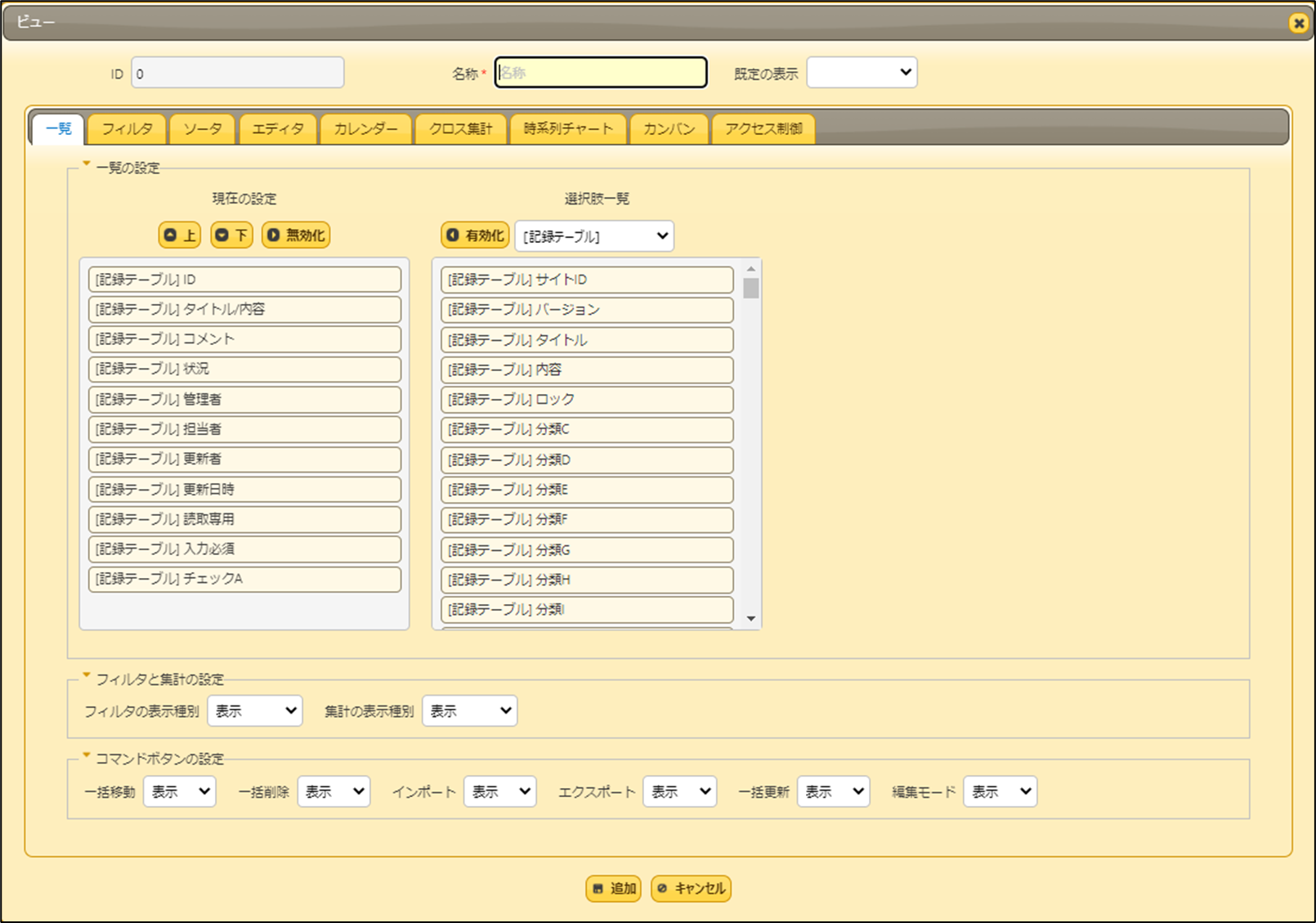
- 「追加」ボタンをクリックします。
- 画面下部の「更新」をクリックします。
- 画面右上にビューを選択するドロップダウンリストが表示されます。ビューを選択すると、設定内容に応じてレコード一覧や各ビューモードが切り替わります。
<設定項目>
| 項目名 | 説明 |
|---|---|
| 名称 | ビューに任意の名称を設定 |
| 既定の表示 | ビューを表示したときに、どのビューモードで表示されるかを指定 |
| タブ名 | 説明 |
|---|---|
| 一覧 | 表示項目の選択、フィルタと集計の設定、コマンドボタンの設定 |
| フィルタ |
ビューに表示されるレコードの検索(フィルタ)の設定 |
| ソータ | ビューに表示されるレコードの並び替え(ソート)の設定 「ソートの状態を保持」にチェックを入れると、ソートの状態を保持したままビューの切り替えが可能です。 |
| エディタ | レコードのエディタ画面に表示されるボタンの設定 |
| カレンダー | ビューをカレンダー表示した場合の設定 |
| クロス集計 | ビューをクロス集計表示した場合の設定 |
| ガントチャート | ビューをガントチャート表示した場合の設定 |
| 時系列チャート | ビューを時系列チャート表示した場合の設定 |
| カンバン | ビューをカンバン表示した場合の設定 |
| アクセス制御 | ビューに対するアクセス制御の設定 |
ビューの保存種別
ビューの保存種別を設定します。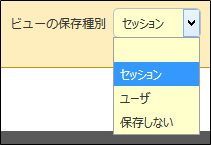
<設定項目>
| 保存種別 | 説明 |
|---|---|
| セッション | Shelterをログアウトする/すべてのブラウザを閉じるまで保持されます |
| ユーザ | データベースに保存し、次回も適用されます |
| 保存しない | 常に初期状態で表示します |
フィルタと集計の設定
対象のビューを選択した際の「フィルタ」「集計」欄の表示/非表示や表示方法を指定します。
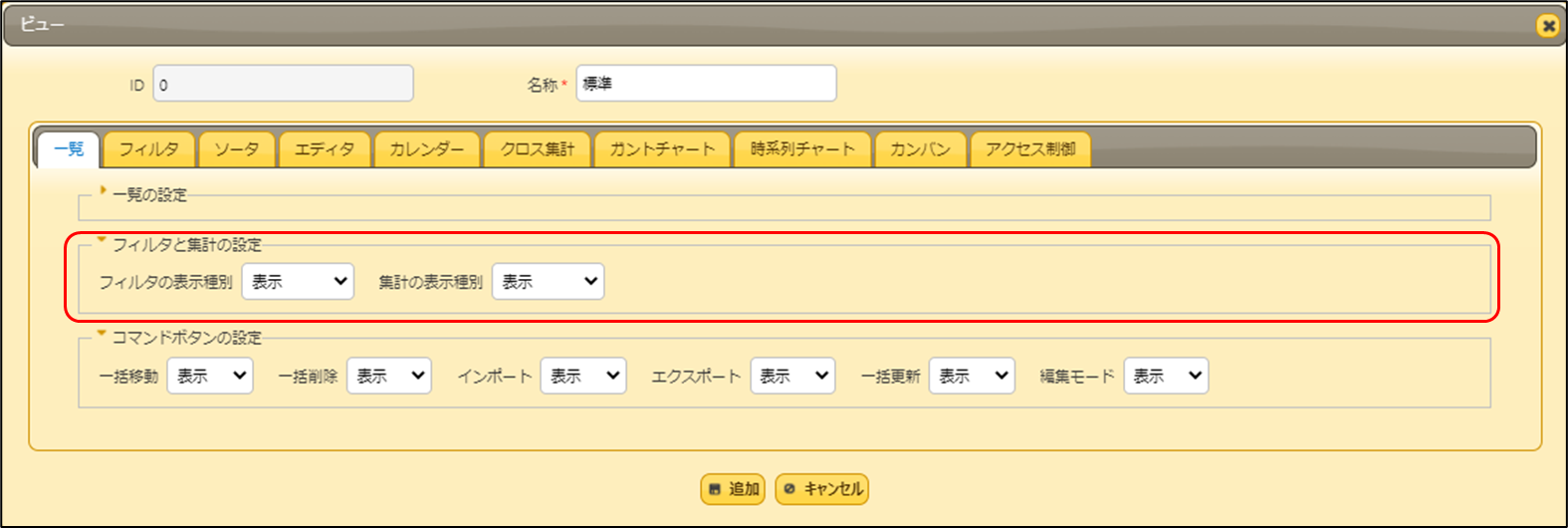
<設定項目>
| 選択肢 | 説明 |
|---|---|
| 表示 | 初期状態で「表示」(折りたたみが可能) |
| 非表示 | 初期状態で「非表示」(折りたたみ状態) |
| 常に表示 | 常に「表示」(折りたたみ用のボタンが表示されない) |
| 常に非表示 | フィルタや集計の枠自体が表示されない |
設定例)フィルタの表示種別:「表示」 集計の表示種別:「非表示」の場合
コマンドボタンの設定
対象のビューを選択した後の「一覧」「エディタ」画面のコマンドボタンの表示を指定します。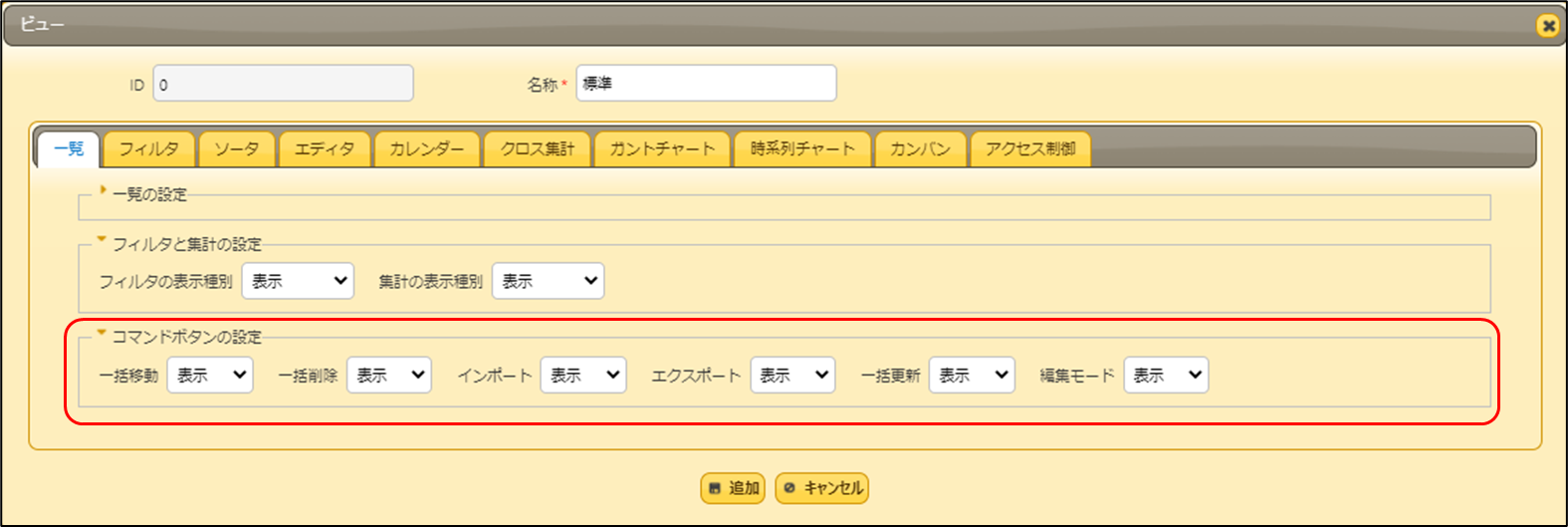
<設定項目>
| 選択肢 | 説明 |
|---|---|
| 表示 | 従来どおりに表示される |
| 無し | 「非表示」(HTML要素としても出力されない) |
| 無効 | 表示されるが、非活性(グレーアウト)のため使用不可 |
| 非表示 | 「非表示」(HTML要素としては出力する) |
設定例)インポート:「無し」 エクスポート:「無効」とした場合
<ビューの設定例>
■欲しい情報を一覧できるビューを設定する
<設定例>
「一覧の設定」画面で、一覧に表示したい項目を有効化し設定する。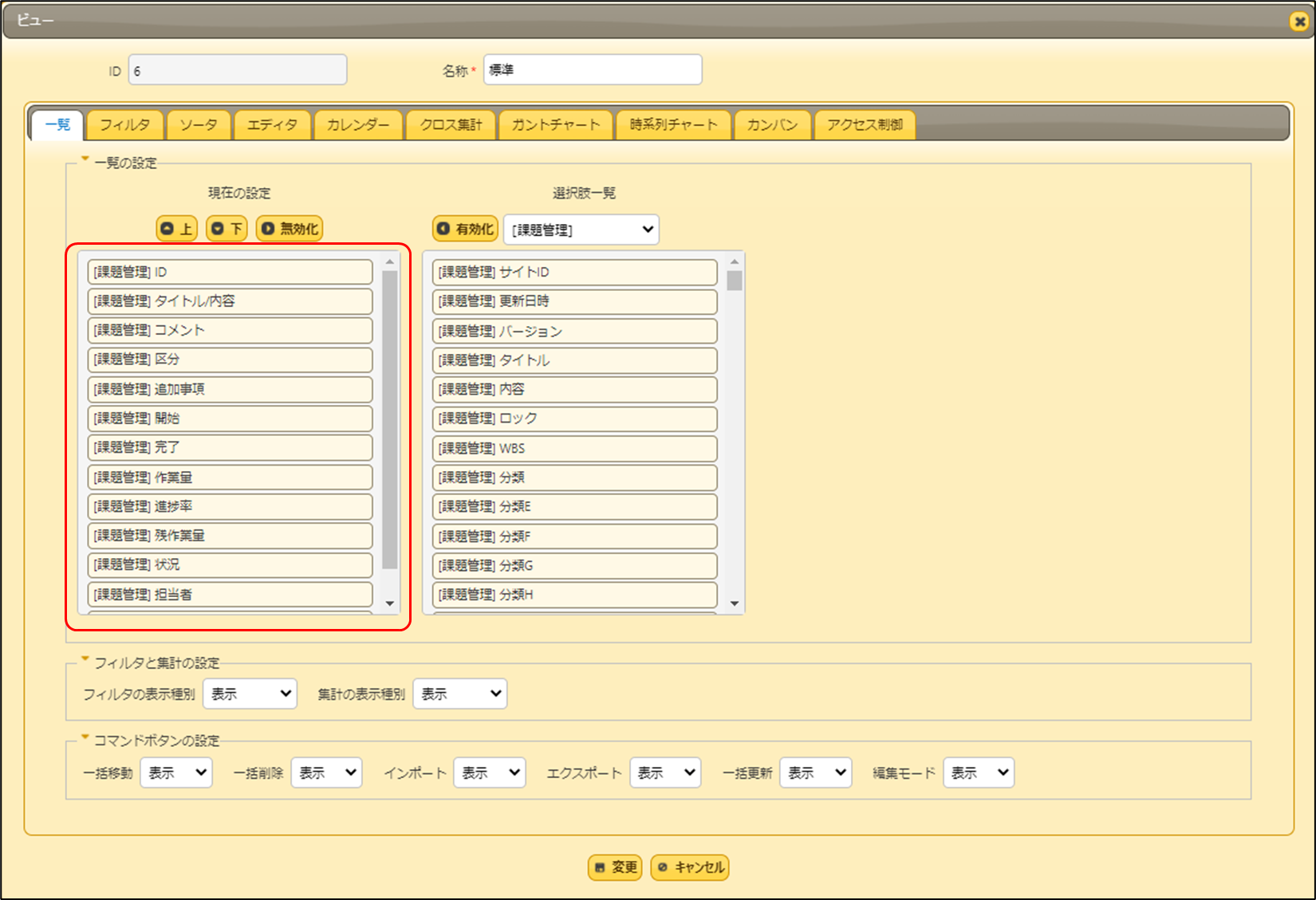
行ごとの情報量は多いが、その分、1画面で表示できる行数は少なくなります。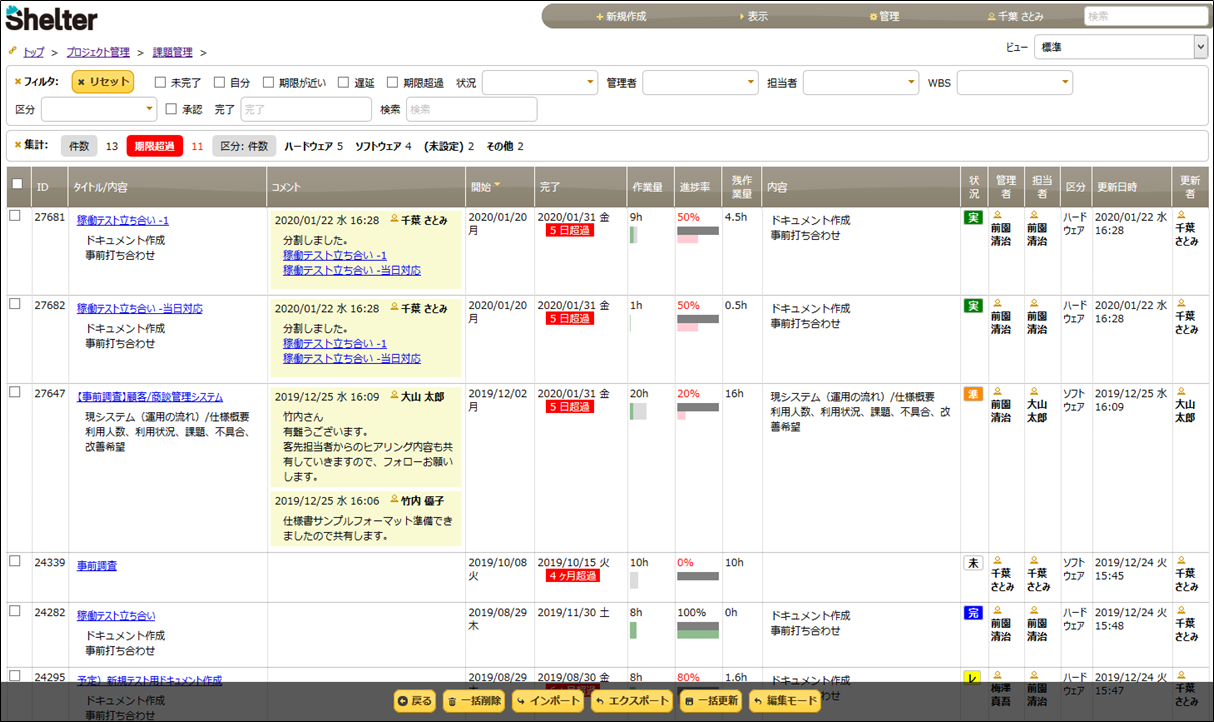
■全体の進捗を一覧するためのビューを設定する
<設定例>
「一覧の設定」画面で、必要な情報のみに絞って設定する。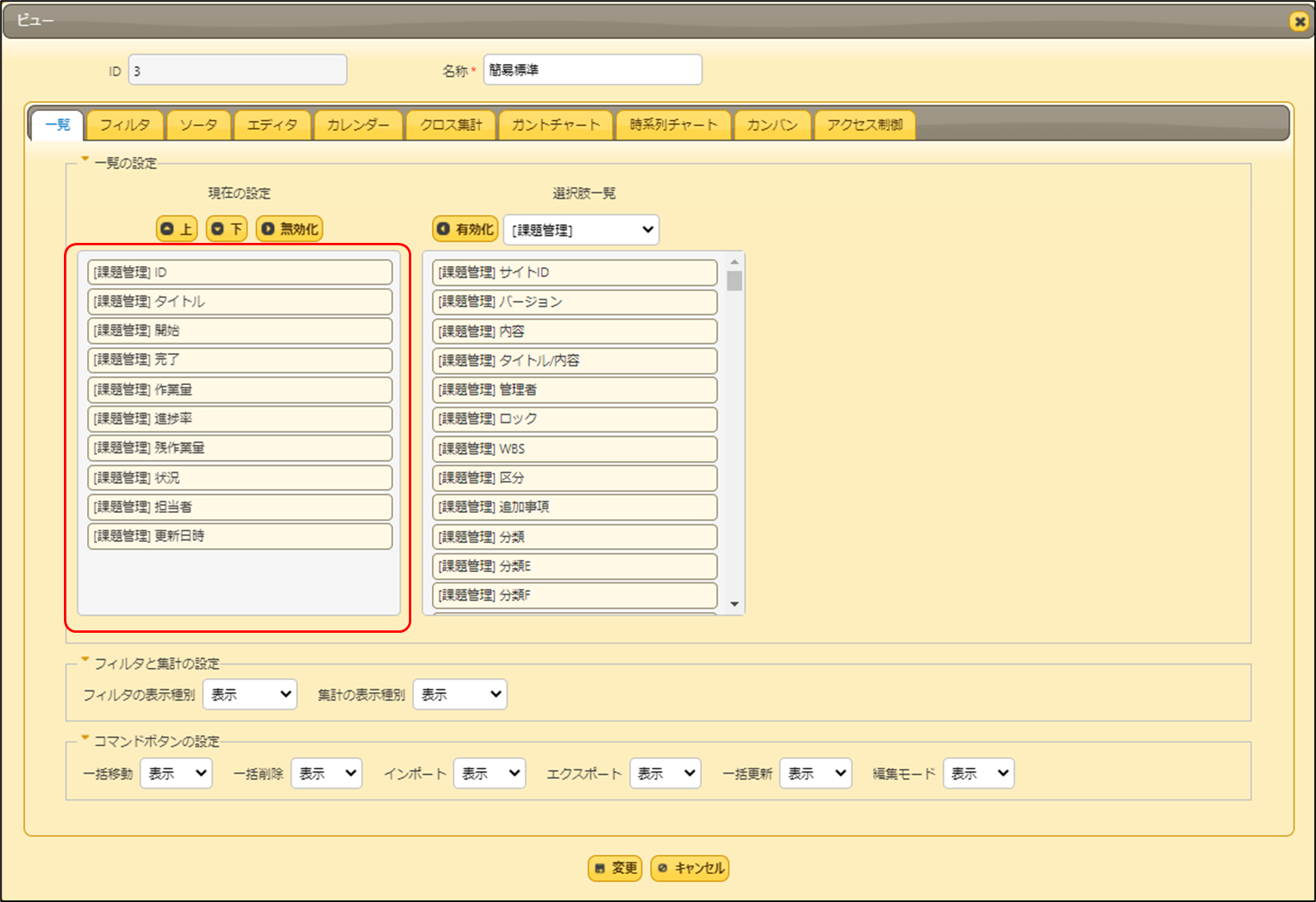
1画面に表示できる行数が多くなります。